- Ekran kaydedicisi
- Mac Video Kaydedici
- Windows Video Kaydedici
- Mac Ses Kaydedici
- Windows Ses Kaydedici
- Webcam Kaydedici
- Oyun Kaydedici
- Toplantı Kaydedici
- Messenger Çağrı Kaydedici
- Skype Recorder
- Kurs Kaydedici
- Sunum Kaydedici
- Chrome Kaydedici
- Firefox Kaydedici
- Windows'da ekran görüntüsü
- Mac'te ekran görüntüsü
Farklı Platformlardaki En İyi 3 Web Kamerası Kayıt Cihazı Rehberi
 Yazar: Lisa Ou / 10 Kasım 2022 16:00
Yazar: Lisa Ou / 10 Kasım 2022 16:00Vlog'lar, canlı yayınlar, oyunlar, reaksiyon videoları ve daha fazlasını oluşturmak için web kamerası kullanıyor musunuz? Elbette, videolarınızı kaydederken en iyi kaliteye sahip olmak istersiniz. Ancak web kameranız ne kadar iyi olursa olsun, kullandığınız web kamerası kayıt cihazı kalitesinin hakkını vermiyorsa anlamsızdır. Bu nedenle, web kameranızın en iyi özelliklerini ortaya çıkaran bir kayıt aracı bulmanız gerekir.
Bazı insanlar için web kameraları yalnızca çevrimiçi görüntülü aramalar için kullanılır. Videonun net veya biraz bulanık olması gerçekten önemli değil. Ancak web kameralarını sosyal medyada paylaşmak için kaydeden insanlar için durum farklıdır. İzleyicileri memnun etmek için hem yüksek kaliteli bir web kamerasına hem de bir kayıt cihazına ihtiyacınız var. Bunu görüntülü aramaları kaydederken de uygulayabilirsiniz. Sevdiğiniz kişiyi net bir görüntülü görüşme ekranında görmek de güzel. Aynı derecede net bir kayıt cihazı kullanarak konuşmalarınızı kaydedebilirsiniz.
Bu gönderide, farklı platformlardaki en iyi yazılım uygulaması türlerini bir araya getirdik ve bunlar aşağıda listelendi. Bilgisayarınıza yüklemek için bir kayıt programı, çevrimiçi bir araç veya bir uzantı arıyorsanız, bu makale tam size göre. Daha fazlasını öğrenmek için okumaya devam edin.
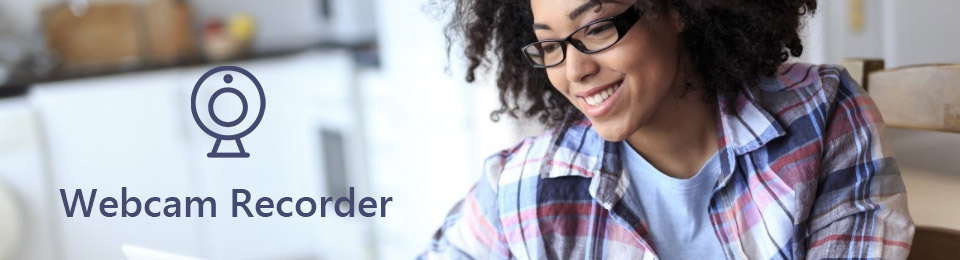

Rehber Listesi
Bölüm 1. En İyi Web Kamerası Kaydedici - FoneLab Ekran Kaydedici
Masaüstünüze yükleyebileceğiniz web kamerası kayıt araçlarından bahsederken, hiç şüphe yok ki FoneLab Ekran Kaydedici liderliği kolayca alır. Bu yazılım, web kamerası da dahil olmak üzere bilgisayarınızın ekranındaki her şeyi kaydetmenize olanak tanır. Ayrıca anlık görüntü almak Kayıt sırasında isterseniz. Video çıkışının kalitesini veya sürecini etkilemez. Ayrıca arka plandan gelen gereksiz gürültüyü ortadan kaldıran gürültü engelleme ve mikrofon geliştirme özelliğine sahiptir. Hem Mac hem de Windows'ta mevcuttur, ayrıca gözü yormayan arayüzü sayesinde kullanımı da çok kolaydır.
FoneLab Screen Recorder, Windows / Mac'te video, ses, çevrimiçi eğitim vb. Görüntüleri yakalamanıza olanak tanır ve boyutu kolayca özelleştirebilir, video veya sesi düzenleyebilir ve daha fazlasını yapabilirsiniz.
- Windows / Mac'te video, ses, web kamerası kaydedin ve ekran görüntüsü alın.
- Kaydetmeden önce verileri önizleyin.
- Güvenli ve kullanımı kolaydır.
Windows ve Mac web kamerası kaydediciyi nasıl kullanacağınızı öğrenmek için aşağıdaki talimatlara dikkat edin, FoneLab Ekran Kaydedici:
1. AdımFoneLab Screen Recorder'ı resmi web sitesinden ücretsiz olarak indirin. Bittiğinde, yazılımı yüklemek için indirilen dosyayı tıklayın. Yükleme işleminin başlamasına izin vermek için cihazınızda değişiklik yapmasına izin verdiğinizden emin olun. Yapılandırma kurulumunun tamamlanmasını bekleyin, ardından programı bilgisayarınızda çalıştırmak için başlatın.
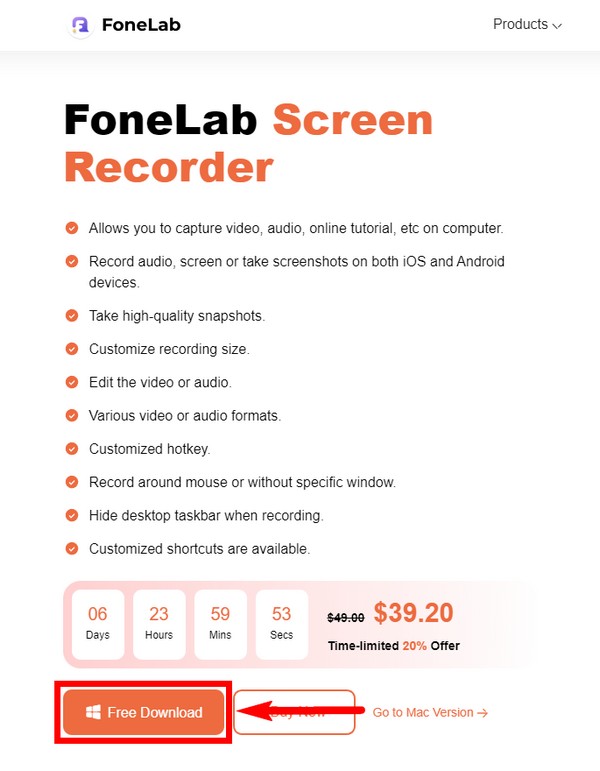
2. AdımDaha sonra, FoneLab Ekran Kaydedici'nin birincil arayüzünü göreceksiniz. Temel özellikler Video Kaydedici, Ses Kaydedici, Oyun Kaydedici, Telefon, Pencere, Web Kamerası ve daha fazlasını içerir. Kayıt cihazlarından herhangi birini kullandıktan sonra ana arayüze geri dönerseniz, çıktılarınızı sol alt kısımdaki Kayıt geçmişinde göreceksiniz. Yanında, istediğiniz kayıtlara göre ayarlayabileceğiniz başka seçenekler de bulabilirsiniz. Daha sonra, tıklayın web kamerası arayüzün sağ tarafındaki küçük kutulardan birinin üzerindeki simge.
3. AdımWeb kamerasını PC'nize kurun ve düzgün bağlandığından emin olun. Ardından web kamerası Etkinleştirmek için programdaki seçenek. Daha sonra kaydınızın boyutunu özelleştirebilirsiniz. Ayrıca sistem sesinizin ve mikrofonunuzun ses düzeyini de değiştirebilirsiniz. Simgelerin yanındaki oku seçtiğinizde daha fazla seçenek göreceksiniz ve mikrofon gürültü giderme ve iyileştirme özelliklerini etkinleştirebilirsiniz.
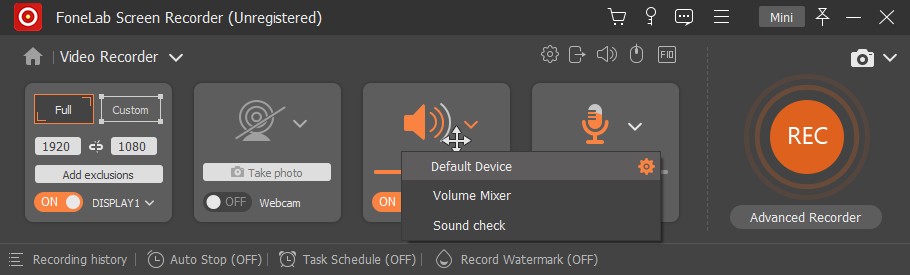
4. AdımKaydetmeye hazır olduğunuzda, REC sağdaki düğme. Fare, vb. etrafında kayıt yapmak istiyorsanız, Gelişmiş Kaydedici seçeneğine de tıklayabilirsiniz. Kayıt boyutunu özelleştirmek için birçok seçenek vardır. Sizin için en iyisini seçin.
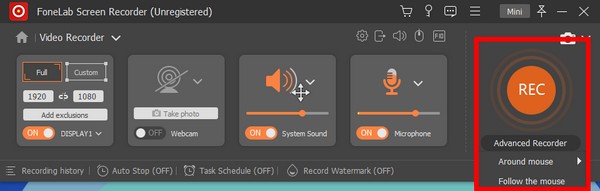
5. AdımKayıt devam ederken duraklatabilir, devam ettirebilir, zamanlayıcı ayarlayabilir veya fotoğraf çekebilirsiniz. Tıkla durdurmak İşiniz bittiğinde düğmesine basın. FoneLab Ekran Kaydedici, videonuzu iyileştirmek için kullanabileceğiniz kesme, kırpma vb. düzenleme özellikleri sağlar. Son olarak, kaydı seçtiğiniz hedef klasöre kaydedin.
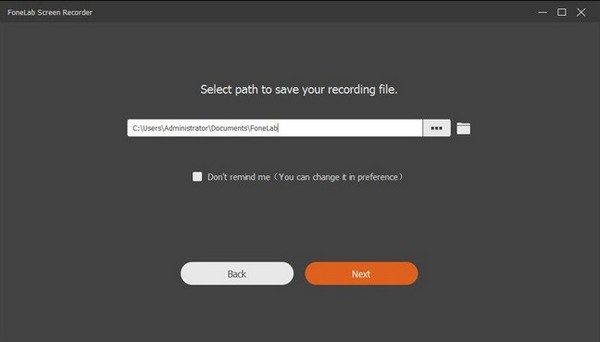
FoneLab Screen Recorder, Windows / Mac'te video, ses, çevrimiçi eğitim vb. Görüntüleri yakalamanıza olanak tanır ve boyutu kolayca özelleştirebilir, video veya sesi düzenleyebilir ve daha fazlasını yapabilirsiniz.
- Windows / Mac'te video, ses, web kamerası kaydedin ve ekran görüntüsü alın.
- Kaydetmeden önce verileri önizleyin.
- Güvenli ve kullanımı kolaydır.
Bölüm 2. En İyi Web Kamerası Kaydedici Uzantısı
Bir Chrome tarayıcı kullanıyorsanız, yazılım uzantılarını yükleyerek yeni işlevler eklemek için Chrome Web Mağazası'na gidebilirsiniz. Orada bulabileceğiniz web kamerası kayıt cihazlarından biri Movavi'dir. Chrome için Ekran Kaydedici. Web kamerası, web sayfası veya sekme dahil herhangi bir ekranı güvenli bir şekilde kaydetmenizi sağlar. Tarayıcı verilerinizi taramaz, bu nedenle veri gizliliği konusunda endişelenmenize gerek yoktur. Bu yazılımın bir avantajı, karmaşık bir kurulum sürecinin olmamasıdır. Uzantıyı kullanmak için yalnızca Chrome'a eklemeniz gerekir. Bununla birlikte, birçok inceleme aniden çöktüğünü, geciktiğini veya donduğunu söylüyor, bu nedenle video kayıtlarını kaydetmekte zorlanıyorlar. Kaydetmeniz gereken çok önemli bir şey varsa, daha güvenilir bir işlem için yukarıdaki yönteme geri dönmenizi öneririz.
Web kamerası kaydedici uzantısı Movavi Screen Recorder for Chrome'u nasıl kullanacağınızı öğrenmek için aşağıdaki talimatlara dikkat edin:
1. AdımŞu yöne rotayı ayarla Chrome Web Mağazası ve Chrome'a ekle Movavi Ekran Kaydedici. Daha sonra, tıklayın uzatma simgesini seçin, ardından kullanılacak yazılımı seçin.
2. AdımKaydetmeniz gereken ekrana gidin. Kayıt sırasında gömülü web kamerasına ve ses kaydına erişim verin.
3. AdımSon olarak tıklayın Kayda başla. İstediğiniz zaman durdurabilir ve cihazınıza kaydedilecek kaydı indirebilirsiniz.
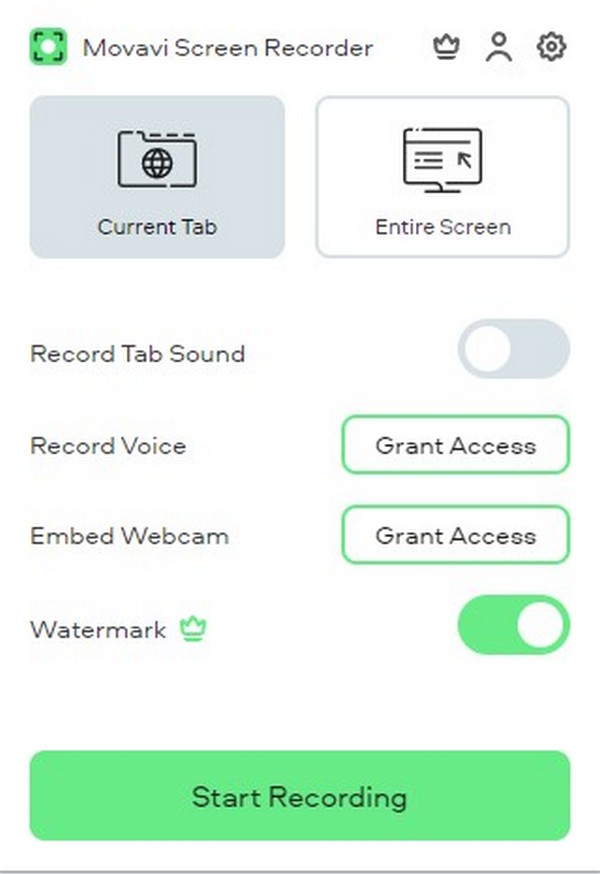
Bölüm 3. Çevrimiçi En İyi Web Kamerası Kaydedici
Bulduğumuz en iyi çevrimiçi kayıt cihazı RecordCast'tir. Yazılım, web kameranızı ve ekranınızı birlikte veya ayrı ayrı kaydetmenizi sağlar. Web tarayıcısından çalıştığı için yüklemenize gerek yoktur. Ancak bu kayıt yöntemi yalnızca 5 dakika ile sınırlıdır. Bu nedenle, daha uzun kayıtlar yapmayı planlıyorsanız, yukarıdaki ilk ekran kaydedici sizin için en iyisi olabilir.
Çevrimiçi web kamerası kaydedici RecordCast'in nasıl kullanılacağını öğrenmek için aşağıdaki talimatlara dikkat edin:
1. AdımRecordCast'in resmi web sitesine erişin ve ekran kaydedici sayfasına gidin.
2. AdımKlinik Ekran + Web Kamerası or Webcam İhtiyacınıza bağlı olarak yalnızca üç kayıt modundan. Sonra tıklayın Sonraki Adım.
3. AdımTıkla Kayda başla Kayıt işlemine başlamak için web'in sağ tarafındaki sekmesine tıklayın. Başarılı bir işlem için programa mikrofonunuza ve web kameranıza erişim izni verdiğinizden emin olun.
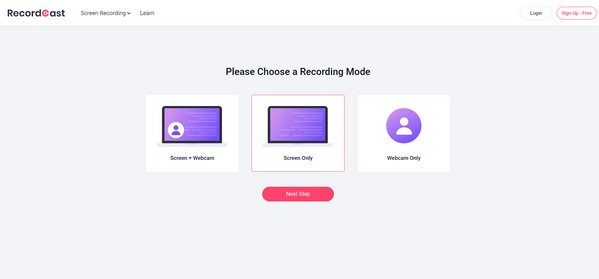
FoneLab Screen Recorder, Windows / Mac'te video, ses, çevrimiçi eğitim vb. Görüntüleri yakalamanıza olanak tanır ve boyutu kolayca özelleştirebilir, video veya sesi düzenleyebilir ve daha fazlasını yapabilirsiniz.
- Windows / Mac'te video, ses, web kamerası kaydedin ve ekran görüntüsü alın.
- Kaydetmeden önce verileri önizleyin.
- Güvenli ve kullanımı kolaydır.
Bölüm 4. En İyi Web Kamerası Kaydedici hakkında SSS
1. Movavi Ekran Kaydedicide filigran var mı?
Evet, var. Ücretsiz sürümle kaydettiğiniz her ekranda Movavi Screen Recorder'ın filigranı olacaktır. Yalnızca yazılıma abonelik satın alarak filigran olmadan kayıt yapabilirsiniz.
2. RecordCast'in sesi iyi mi?
FoneLab Ekran Kaydedici ile karşılaştırıldığında, RecordCast'in sesi sıradan görünebilir. Web kamerası kaydında ortalama sesle bir sorununuz yoksa sorun değil. Ancak hem video hem de ses için daha yüksek kalite istiyorsanız, FoneLab Ekran Kaydedici daha iyi bir seçimdir.
3. FoneLab Ekran Kaydediciyi kullanarak bir telefonun ekranını kaydedebilir misiniz?
Evet yapabilirsin. Web kamerası kaydedici dışında, FoneLab Ekran Kaydedici telefon ekranlarını da kaydeder. Cihazınızın Android veya iPhone olmasına bakılmaksızın, bu uygulama telefonunuzdaki her şeyi yakalama yeteneğine sahiptir.
En iyi kaydediciler için hepsi bu kadar. Teşekkür ederiz ve bu noktaya gelme çabanızı takdir ediyoruz. Daha fazla inanılmaz araç ve çözüm için istediğiniz zaman geri gelin.
FoneLab Screen Recorder, Windows / Mac'te video, ses, çevrimiçi eğitim vb. Görüntüleri yakalamanıza olanak tanır ve boyutu kolayca özelleştirebilir, video veya sesi düzenleyebilir ve daha fazlasını yapabilirsiniz.
- Windows / Mac'te video, ses, web kamerası kaydedin ve ekran görüntüsü alın.
- Kaydetmeden önce verileri önizleyin.
- Güvenli ve kullanımı kolaydır.
